ავტორი სუპრია პრაბჰუ
Microsoft აუმჯობესებს Windows OS-ს და მათ შემოიღეს ახალი ფუნქცია Windows 10-ის გამოშვებით. ეს ახალი ფუნქცია ფანჯრის მომხმარებლებს საშუალებას აძლევს გადაახვიონ არააქტიური ფანჯრები, როდესაც თქვენ ატარებთ მათზე, ფანჯრის ზემოთ ფოკუსირების გარეშეც კი. თუ განაახლეთ თქვენი OS Windows 11-ზე, მაშინ ეს ფუნქცია ჩართულია ნაგულისხმევად. თუ ეძებთ გზებს, როგორ გამორთოთ ეს ფუნქცია, ეს სტატია დაგეხმარებათ როგორ გამორთოთ იგი.
როგორ გამორთოთ უმოქმედო Windows-ის გადახვევა მათზე გადასვლისას
ნაბიჯი 1: დააჭირეთ Windows + I კლავიატურაზე კლავიატურა ერთად გასახსნელად პარამეტრები აპლიკაცია.
ნაბიჯი 2: გადადით Bluetooth და მოწყობილობები პარამეტრების ფანჯრის მარცხენა პანელზე.
ნაბიჯი 3: შემდეგ, გადაახვიეთ გვერდი და დააწკაპუნეთ მაუსი ვარიანტი მარჯვენა მხარეს Bluetooth და მოწყობილობები გვერდი, როგორც ნაჩვენებია ქვემოთ მოცემულ სურათზე.
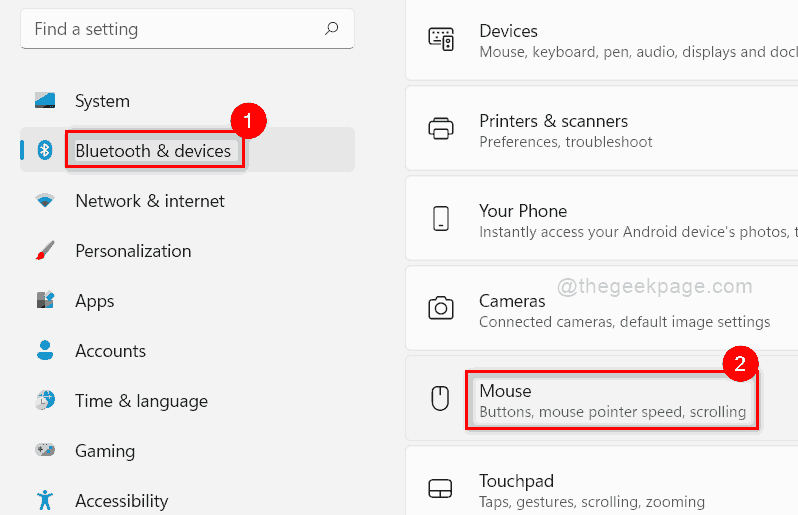
ნაბიჯი 4: დააწკაპუნეთ გადაახვიეთ არააქტიური ფანჯრები მათზე გადასვლისას ღილაკის გადართვა გამორთულია როგორც ქვემოთაა ნაჩვენები.
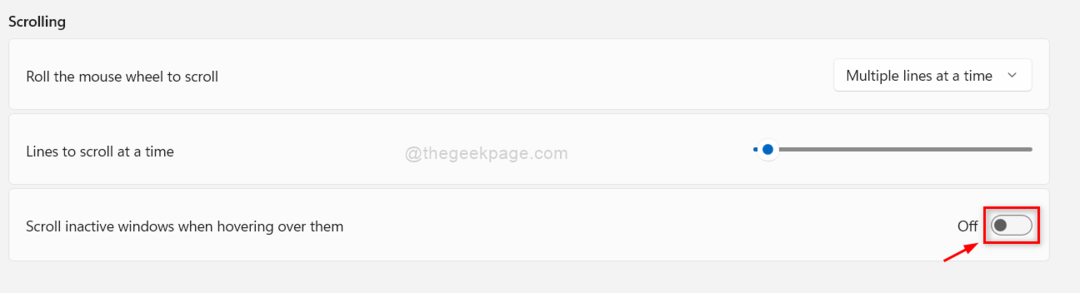
ეს გააუქმებს უმოქმედო ფანჯრების გადახვევას, როდესაც თქვენ მათზე გადახვალთ.
ნაბიჯი 5: დახურეთ პარამეტრების ფანჯარა.
Სულ ეს არის.
ვიმედოვნებთ, რომ ეს სტატია სასარგებლო იყო.
გმადლობთ, რომ კითხულობთ!


